Utwórz profile dźwiękowe specyficzne dla sytuacji w systemie Windows
Okna / / March 18, 2020
Nie lubisz słyszeć dźwięków z innych uruchomionych aplikacji w systemie Windows, z wyjątkiem czynności związanych z odtwarzaniem filmu lub muzyki? Sprawdź SoundVolumeView.
Jeśli coś mi się nie podoba, to słyszę dźwięki z innych aplikacji, gdy gram w grę, oglądam film lub słucham muzyki na komputerze z systemem Windows. Ale po użyciu SoundVolumeView to się nigdy więcej nie powtórzyło.
Dam ci przykład, jesteś pochłonięty filmem i nagle irytujący dźwięk ostrzeżenia ze Skype'a lub klienta poczty e-mail, cholera, a nawet sam dźwięk systemu Windows. Jasne, możesz po prostu wyłączyć te programy lub wyłączyć ich alarmowe dźwięki, ale tworzenie profili dźwiękowych jest lepszym sposobem.
SoundVolumeView pozwala tworzyć profile dźwiękowe specyficzne dla tego, co robisz w danym momencie. Możesz utworzyć profil, w którym nie są dozwolone żadne inne dźwięki, z wyjątkiem muzyki odtwarzanej przez odtwarzacz audio, np Foobar.
Korzystanie z SoundVoumeView
Zacząć od pobieranie SoundVolumeView. Działa w systemie Vista i nowszych wersjach i jest dostępny zarówno w wersji 32-, jak i 64-bitowej. Przepraszamy, brak wsparcia dla XP, ale ponieważ Microsoft zabija go w ciągu kilku tygodni, czas na aktualizację! Ale dygresję. To narzędzie jest czyste, bez instalowania złośliwego oprogramowania ani programów typu bloatware. Przeskanowałem nawet pliki
Po pobraniu pliku rozpakuj go w miejscu, które możesz łatwo znaleźć na dysku twardym komputera (lub możesz nawet rozpakować go na dysk flash). Następnie otwórz folder i uruchom oprogramowanie.
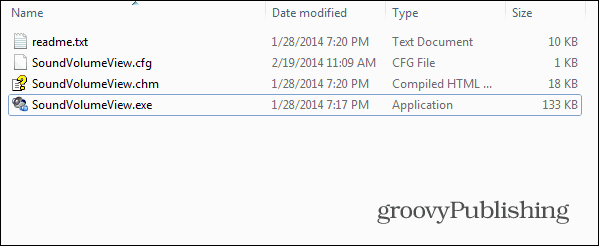
Zauważysz, że ma prosty interfejs, zawierający listę wszystkich urządzeń i programów, które obecnie są w stanie odtwarzać dźwięki.
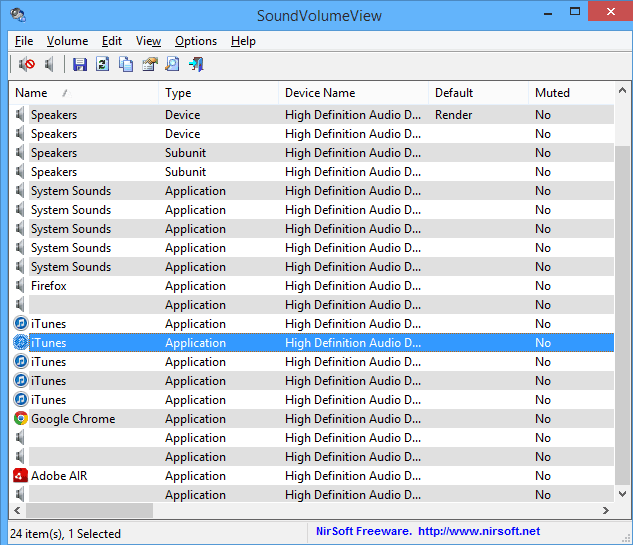
Po kliknięciu aplikacji lub urządzenia prawym przyciskiem myszy, a następnie kliknięciu Właściwości lewym przyciskiem myszy, otrzymasz szczegółowe informacje na jej temat.
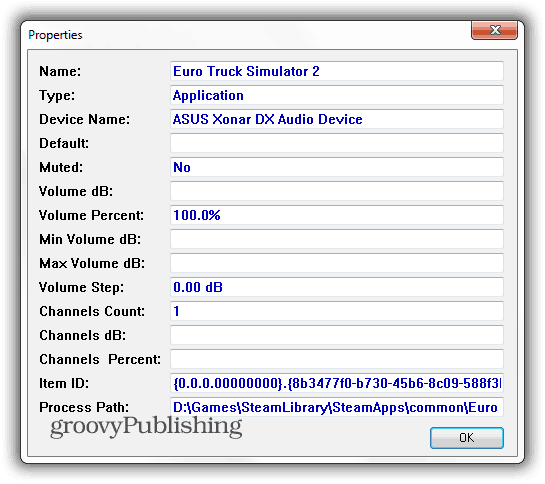
Oto najbardziej użyteczna część. To samo menu, które pojawia się po kliknięciu urządzenia lub oprogramowania prawym przyciskiem myszy, pozwala wyciszyć ten konkretny element. Jeśli nie chcesz słyszeć dźwięków pochodzących z przeglądarki, sugeruję wyciszenie Shockwave Flash i odpowiednią przeglądarkę, ponieważ działa ona sama.
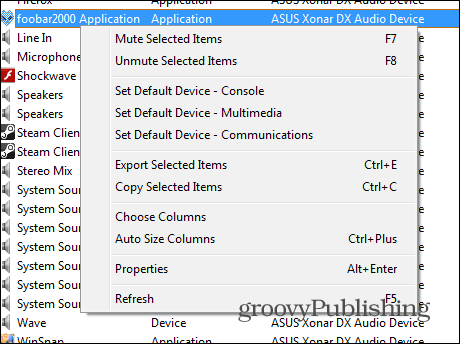
Po zakończeniu wyciszania wszystkiego, czego nie chcesz słyszeć, utwórz profil, aby następnym razem wyciszyć je dwoma kliknięciami. Aby to zrobić, po prostu kliknij Plik> Zapisz profil dźwiękowy. Alternatywnie możesz użyć Ctrl + S kombinacja klawiszy.
Dziwne jest to, że pasek narzędzi aplikacji zawiera przycisk z symbolem Zapisz, ale ten eksportuje wybrane elementy do pliku .txt.
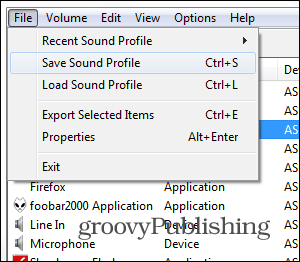
Następnie nadaj profilowi opisową nazwę i zapisz go.
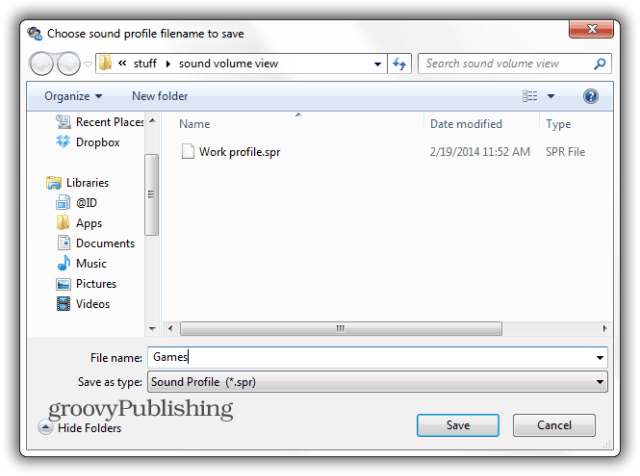
Następnie, jeśli chcesz przejść do określonego profilu, po prostu kliknij Plik> Załaduj profil albo użyj Ctrl + L. Dostępna jest także lista ostatnio używanych profili, aby ułatwić.
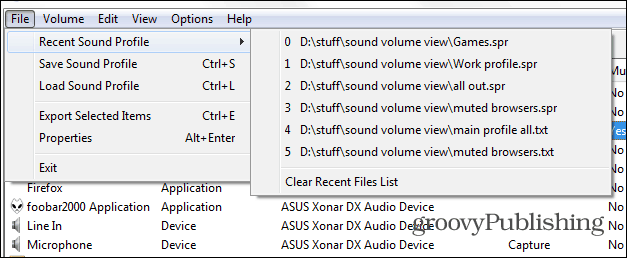
Możesz także kontrolować woluminy z aplikacji, a także uwzględniać je w swoich profilach. Wykorzystano do tego następujące kombinacje klawiszy (pod warunkiem, że wybrano źródło dźwięku lub więcej):
- Wycisz - F7
- Wyłącz wyciszenie - F8
- Przełącznik wyciszania / wyłączania wyciszenia - F9
- Zmniejsz głośność o 1% - Ctrl + 1
- Zwiększ głośność o 1% - Ctrl + 2
- Zmniejsz głośność o 5% - Ctrl + 3
- Zwiększ głośność o 5% - Ctrl + 4
- Zmniejsz głośność o 10% - Ctrl + 5
- Zwiększ głośność o 10% - Ctrl + 6
Podsumowując, SoundVoumeView to przydatna aplikacja, która działa zgodnie z reklamą. Działa dobrze zarówno ze zintegrowanymi kartami dźwiękowymi, jak i tymi, które dodajesz. Mówiąc o nich, oto jak zaktualizować kartę dźwiękową.



